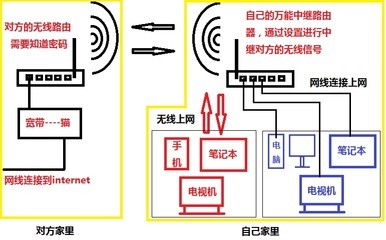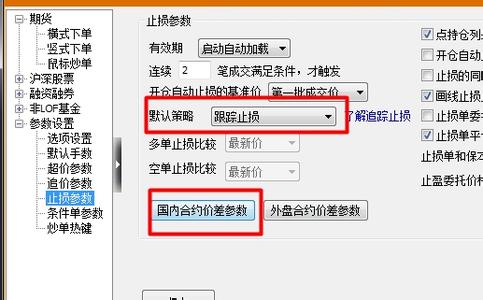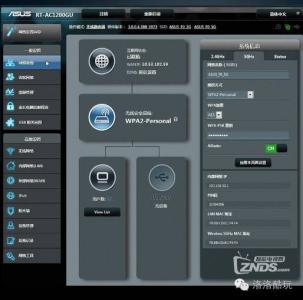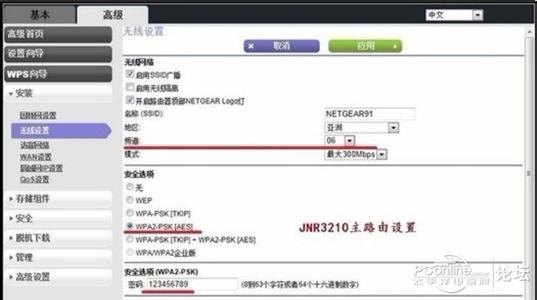最近有网友问到:怎么用迅捷路由器中继信号?小编整理了一些资料,需要的同学可以参考参考。
用迅捷路由器中继信号设置1.设置无线桥接前必须知道上级WIFI信号的安全模式,加密规则,密钥(这点非常重要!)
2.找一根网线,一头接电脑,一头接路由器1/2/3/4任意接口
第一步:配置好电脑的ip地址
第二步:配置路由器的上网方式为DHCP
第三步:扫描需要中继的WIFI信号
第四步:查看是否中继成功
两个路由的无线参数(无线网络模式,信道,加密规则,密码)也要设置一致。
1.用一根网线一头接电脑一头接路由器1/2/3接口任意一个,打开浏览器在网址栏输入192.168.0.1,进入次路由界面,上网方式用自动获取,修改无线参数与主路由相同,修改LAN口IP与主路由不同网段(例如主路由192.168.1.1,次路由192.168.,5.1)

2.点击高级设置-WAN口介质类型选择无线WAN扫描,输入上级无线密码。
3.中继后点击高级设置-WAN口状态,显示已连接就说明中继成功。
 爱华网
爱华网